电脑经常锁屏怎么解决 电脑锁屏频繁如何解决
更新时间:2024-01-30 16:38:05作者:yang
电脑锁屏频繁是许多电脑用户常常遇到的问题,无论是在工作中还是娱乐时,突然出现的锁屏情况都会给我们带来诸多困扰。当电脑频繁锁屏时,不仅会中断我们的工作进程,还可能导致数据丢失或进程中断。解决电脑频繁锁屏的问题对于提高工作效率和保护数据安全至关重要。在本文中我们将探讨一些常见的电脑锁屏问题及其解决方法,帮助您更好地应对电脑频繁锁屏的情况。
具体步骤:
1.步骤一:点击电脑里面的开始找到控制面板然后点击一下。
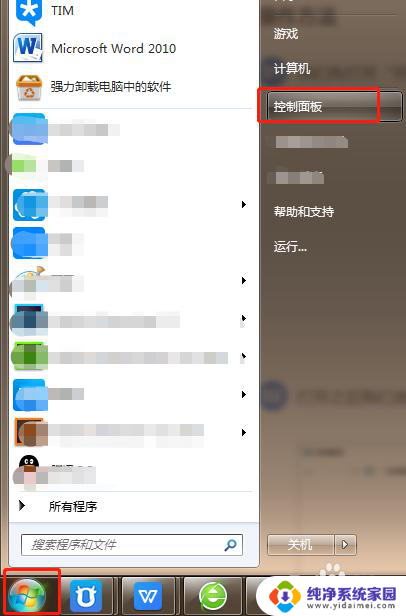
2.步骤二:在跳转的页面点击系统和安全。
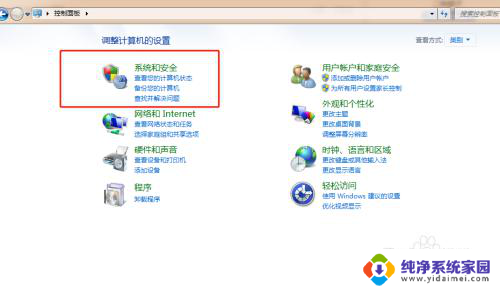
3.步骤三:在打开的页面选择电源选项。
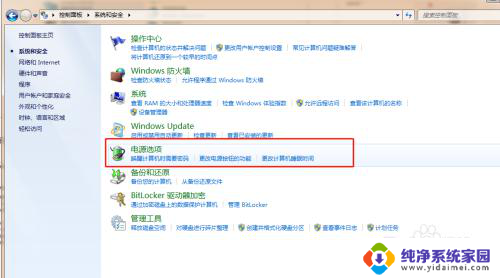
4.步骤四:在打开的选择电源计划页面,首选计划我们可以选择平衡。
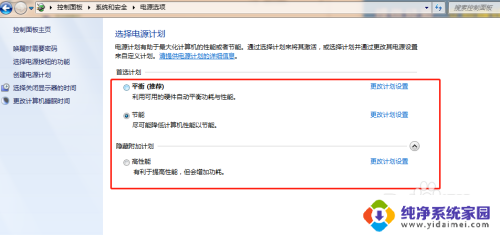
5.步骤五:我们同时也可以设置关闭显示器的时间,点一下。如下图所示:
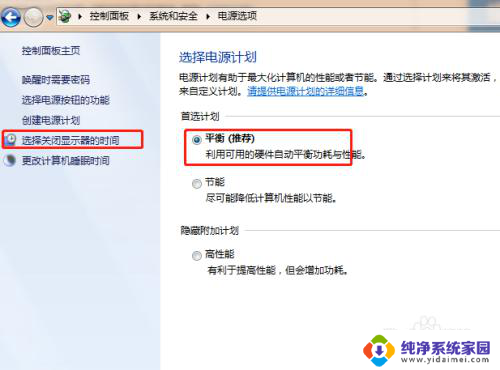
6.步骤六:然后在更改计划设置里面设置关闭显示器的时间以及使用计算机进入睡眠状态设置
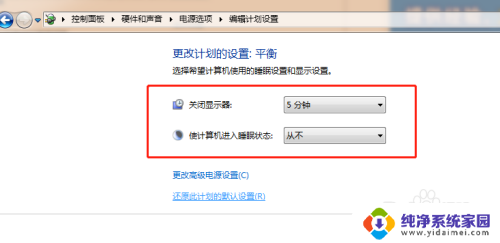
7.总结:
1、点击开始-控制面板
2、点击系统和安全
3、点击电源管理
4、点击首选计划
5、点击选择关闭显示器的时间,然后点击确定即可。
6、完成

以上是关于电脑经常锁屏问题的解决方法,如果你遇到类似情况,可以按照这些方法来解决。
电脑经常锁屏怎么解决 电脑锁屏频繁如何解决相关教程
- 戴尔笔记本经常蓝屏怎么解决 电脑经常蓝屏死机怎么办
- 电脑屏幕忘记密码如何解锁 电脑屏幕锁定如何解锁
- 电脑桌面被锁住了怎么解锁 电脑锁屏如何解锁
- 如何锁电脑屏幕和解锁 电脑屏幕锁定功能
- 电脑屏幕锁屏了怎么解锁 电脑屏幕锁定密码错误怎么解锁
- 联想电脑锁屏怎么解锁 联想电脑密码忘记解锁教程
- 如何设置电脑常亮不锁屏 如何设置电脑屏幕常亮
- 怎么设计电脑锁屏加密码 电脑怎么设置密码锁屏图解教程
- 如果取消电脑锁屏密码 怎样解除电脑锁屏和开机密码
- 电脑过一会自动锁屏输密码 电脑频繁锁屏如何取消密码输入
- 笔记本开机按f1才能开机 电脑每次启动都要按F1怎么解决
- 电脑打印机怎么设置默认打印机 怎么在电脑上设置默认打印机
- windows取消pin登录 如何关闭Windows 10开机PIN码
- 刚刚删除的应用怎么恢复 安卓手机卸载应用后怎么恢复
- word用户名怎么改 Word用户名怎么改
- 电脑宽带错误651是怎么回事 宽带连接出现651错误怎么办